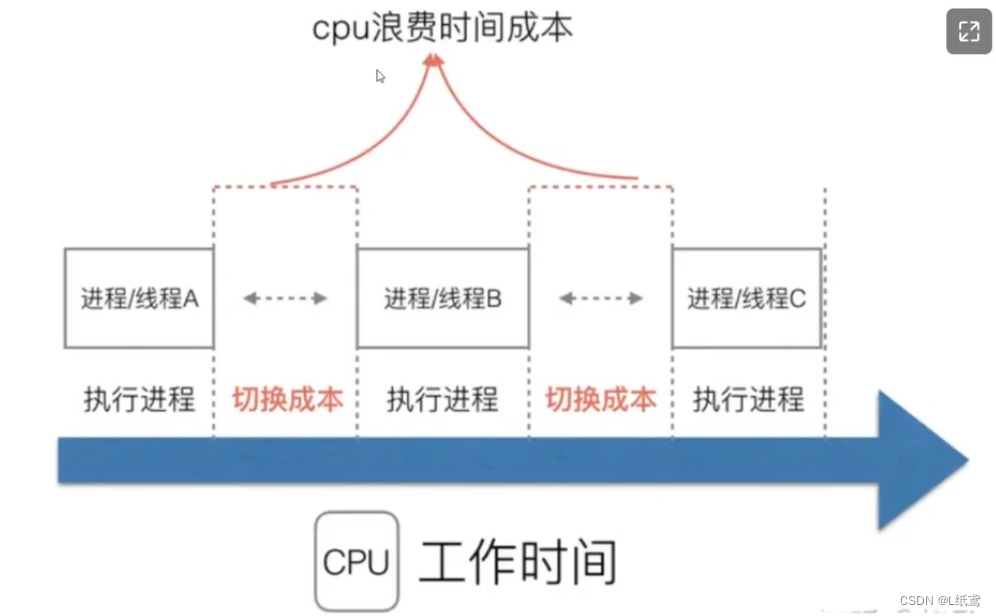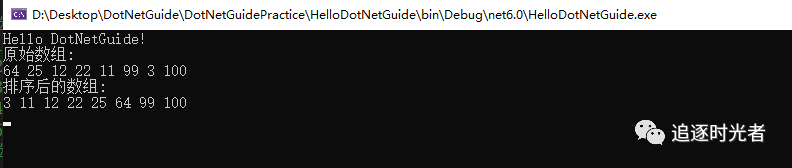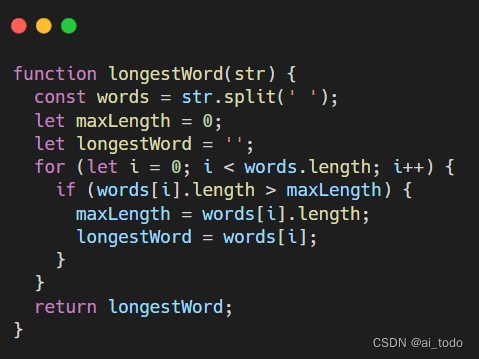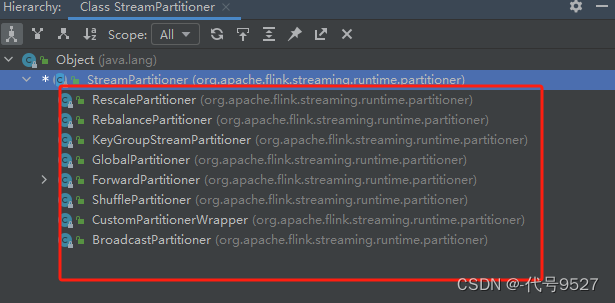- 插入图片
插入方式1:使用img标签插入图片
例如:<img src="img/2ee18-231100-163232346010b0.jpg" alt="用户注册按钮位置" title="用户注册1" width="1138px"/>
插入方式2 图片做背景:使用style=”background”作背景插入
<div style="background: url('img/2ee18-231100-163232346010b0.jpg'); width:1110px;height:550px;"></div>
- height和width属性
height:制定图片的高度
width:制定图片的宽度
按需求进行设计
- 图片的格式
Gif:支持动画,支持半透明。
Png:不支持动画,体积小
Jpg:不支持动画,不支持半透明,可以展示丰富多彩的颜色。
- 相对路径(HTML和图片的位置来比喻)
当前目录:使用 ./来表示。
例子:如图所示
此时可以写成:<img src="./2ee18-231100-163232346010b0.jpg"/>
./可以省略不写即写成:<img src="2ee18-231100-163232346010b0.jpg"/>
上一级目录 用 ../来表示
例子:如图所示 图片在HTML的上一级目录中
图片在HTML的上一级目录中
代码可以写成
<img src="../test-img/2ee18-231100-163232346010b0.jpg"/>
下一级目录 直接写
即 <img src="test-img/2ee18-231100-163232346010b0.jpg"/>
绝对路径的使用:在树形目录结构中,从根节点到查找文件的唯一通路。
- 为图片添加标题
Figure标签来标记文档中的一个图片,采用figcaption标签说明图片的标题。
例子:


HTML代码参考
<!DOCTYPE html>
<html>
<head>
<meta charset="utf-8">
<title></title>
</head>
<body>
<!-- 以下是用户指南content部分的代码 -->
<div id="content" style="background: #fff;">
<h2>用户指南</h2>
<hr size="5" color="red"/>
<h3 style="color: red;">如何注册 MobileShop 账号?</h3>
<p>如果你没有可以按照以下操作</p>
<!-- <img src="img/2ee18-231100-163232346010b0.jpg" alt="用户注册按钮位置" title="用户注册1" width="138px"/>
<p>按照注册页面的要求进行填写,并提交:</p>
<img src="img/2ee18-231100-163232346010b0.jpg" alt="用户注册表单页面" title="用户注册2" width="138px"/>
<img src="2ee18-231100-163232346010b0.jpg"/>
<img src="./2ee18-231100-163232346010b0.jpg"/> -->
<figure>
<img src="test-img/2ee18-231100-163232346010b0.jpg" width="300px" height="300px"/>
<figcaption>王朝是一直注意</figcaption>
</figure>
</div>
<div style="background: url('img/2ee18-231100-163232346010b0.jpg'); width:1110px;height:550px;"></div>
</body>
</html>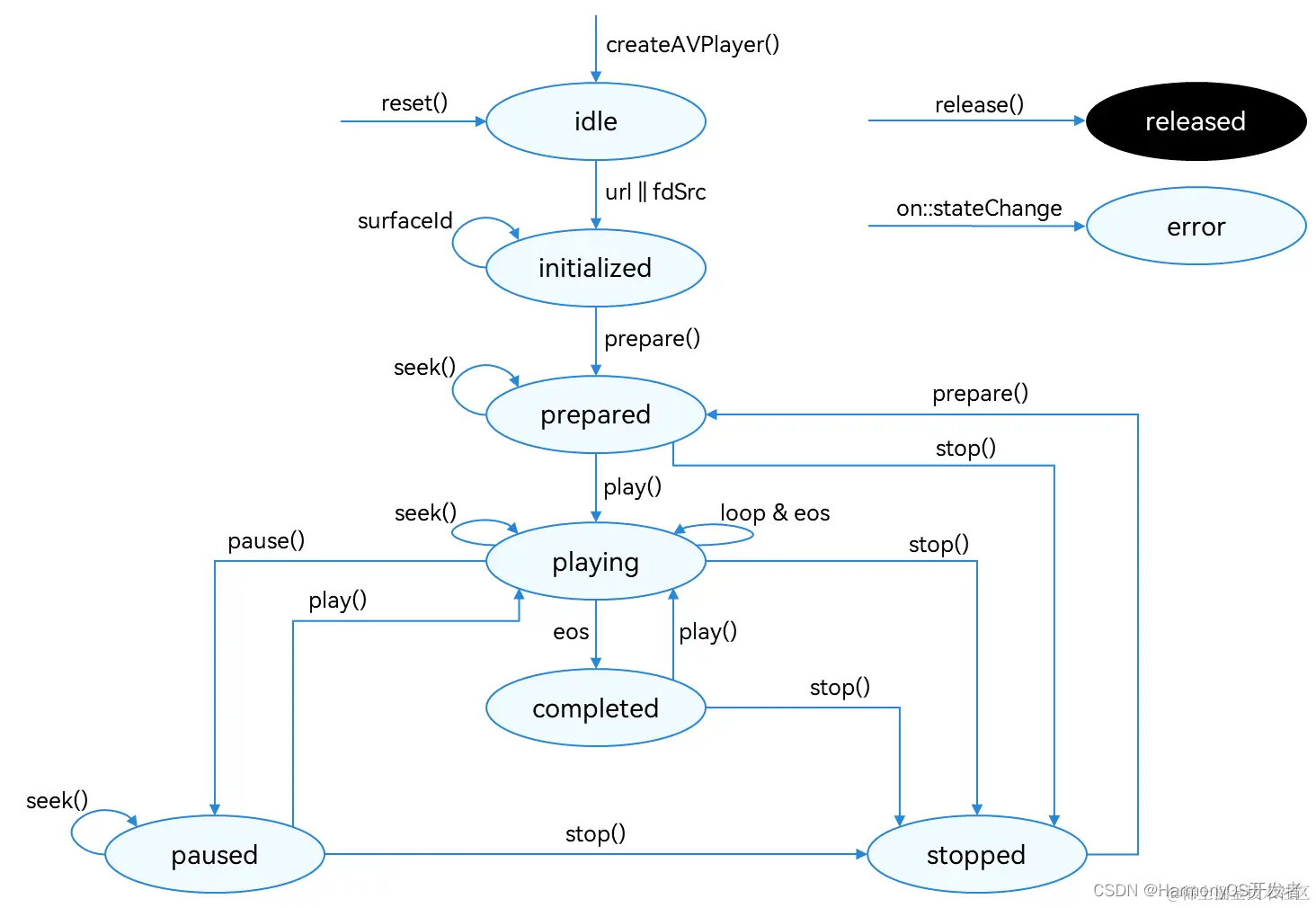

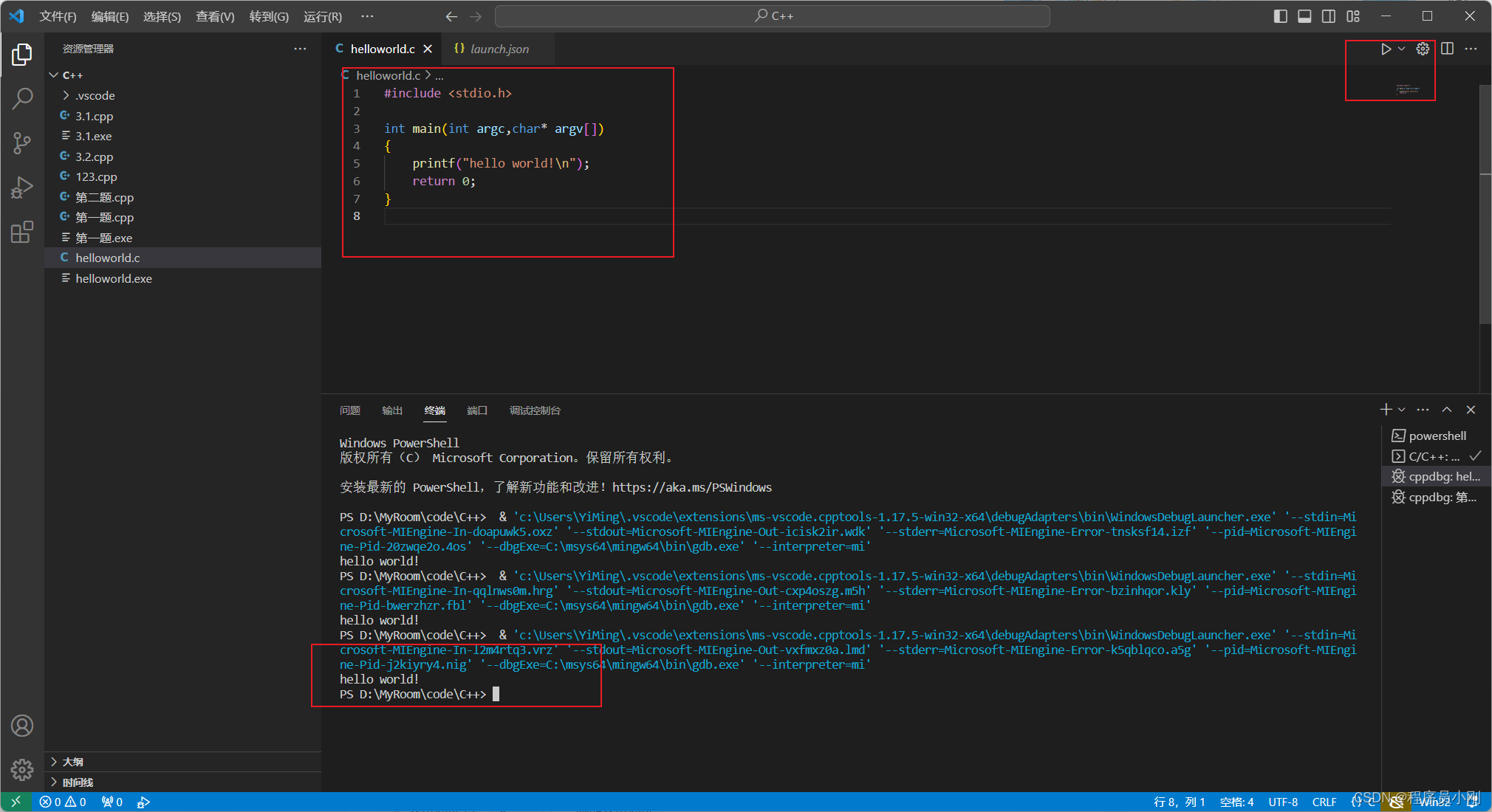

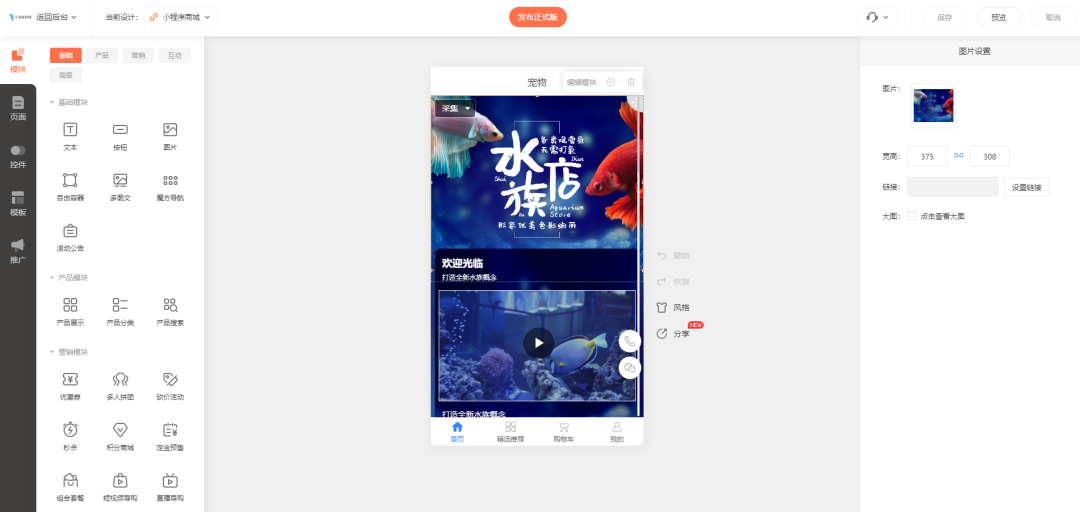


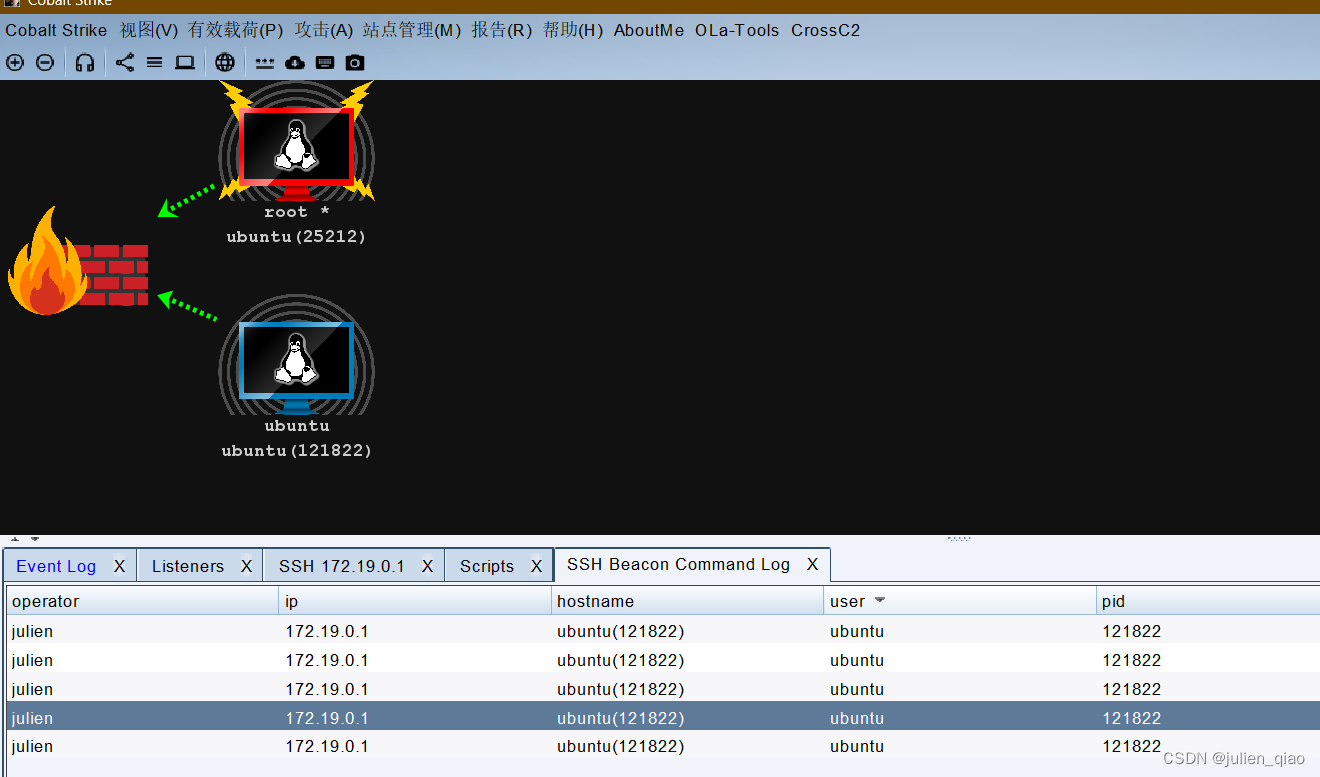
![[论文精读]Graph Attention Networks](https://img-blog.csdnimg.cn/780221e364044dfd9c9544d08eabbfdd.png)